একজন আইটি বিশেষজ্ঞ হিসাবে, আমাকে প্রায়ই জিজ্ঞাসা করা হয় কিভাবে Windows 10-এ বিভিন্ন অ্যাকাউন্ট সেটিংস পরিবর্তন করতে হয়। এই নিবন্ধে, আমি আপনাকে দেখাব কিভাবে আপনার সাইন-ইন বিকল্পগুলি পরিবর্তন করবেন, আপনার ব্যবহারকারীর ছবি সেট করবেন এবং আপনার পাসওয়ার্ড পরিবর্তন করবেন।
আপনার সাইন-ইন বিকল্পগুলি পরিবর্তন করা একটি বেশ সহজ প্রক্রিয়া৷ শুধু স্টার্ট মেনুতে যান এবং 'সেটিংস' আইকনে ক্লিক করুন। সেখান থেকে 'Accounts' অপশনে ক্লিক করুন। অ্যাকাউন্টস পৃষ্ঠায়, 'সাইন-ইন বিকল্প' ট্যাবে ক্লিক করুন। সেখান থেকে, আপনি আপনার সাইন-ইন বিকল্পগুলিকে আপনার পছন্দ মতো পরিবর্তন করতে সক্ষম হবেন৷
আপনার ব্যবহারকারীর ছবি সেট করাও একটি বেশ সহজ প্রক্রিয়া। শুধু স্টার্ট মেনুতে যান এবং 'সেটিংস' আইকনে ক্লিক করুন। সেখান থেকে 'Accounts' অপশনে ক্লিক করুন। অ্যাকাউন্ট পৃষ্ঠায়, 'আপনার অ্যাকাউন্ট' ট্যাবে ক্লিক করুন। সেখান থেকে, আপনি 'চেঞ্জ ইওর পিকচার' অপশনে ক্লিক করতে পারবেন এবং আপনি যে ছবিটি ব্যবহার করতে চান সেটি বেছে নিতে পারবেন।
আপনার পাসওয়ার্ড পরিবর্তন করা একটু বেশি জড়িত, কিন্তু এটি এখনও বেশ সহজ। শুধু স্টার্ট মেনুতে যান এবং 'সেটিংস' আইকনে ক্লিক করুন। সেখান থেকে 'Accounts' অপশনে ক্লিক করুন। অ্যাকাউন্টস পৃষ্ঠায়, 'সাইন-ইন বিকল্প' ট্যাবে ক্লিক করুন। সেখান থেকে, আপনি 'আপনার পাসওয়ার্ড পরিবর্তন করুন' বিকল্পটি দেখতে পাবেন। এতে ক্লিক করুন, এবং আপনাকে একটি পৃষ্ঠায় নিয়ে যাওয়া হবে যেখানে আপনি আপনার নতুন পাসওয়ার্ড লিখতে পারবেন।
এখানেই শেষ এটা পেতে ওখানে যাও! Windows 10 এ আপনার অ্যাকাউন্ট সেটিংস পরিবর্তন করা একটি বেশ সহজ প্রক্রিয়া। শুধু উপরের ধাপগুলি অনুসরণ করুন এবং আপনি কিছুক্ষণের মধ্যেই আপ হয়ে যাবেন।
উইন্ডোজ 10 এ অ্যাকাউন্ট সেটিংস আপনাকে আপনার Microsoft অ্যাকাউন্ট পরিচালনা করতে, একটি ব্যবহারকারীর ছবি সেট করতে, সাইন-ইন বিকল্পগুলি পরিবর্তন করতে, আপনার পাসওয়ার্ড পরিবর্তন করতে, আপনার পিন পরিবর্তন করতে, একটি ছবির সাথে একটি পাসওয়ার্ড সেট করতে, আপনার কম্পিউটারকে অফিস বা স্কুলে সংযুক্ত করতে, পরিবারের সদস্যদের যোগ করতে এবং সিঙ্ক সেট আপ করতে দেয়। সেটিংস.
উইন্ডোজ 10 কোডেক প্যাক মাইক্রোসফ্ট
উইন্ডোজ 10 এ অ্যাকাউন্ট সেটিংস
Windows 10-এ অ্যাকাউন্ট সেটিংস খুলতে, আইকনে ক্লিক করুন স্টার্ট মেনু > উইন্ডোজ সেটিংস > হিসাব। অ্যাকাউন্ট সেটিংস উইন্ডো খুলবে, যার নিচে আপনি 5টি বিভাগ দেখতে পাবেন।
- আপনার তথ্য
- ইমেল এবং অ্যাকাউন্ট
- লগইন অপশন
- কাজ বা স্কুলে প্রবেশ
- আপনার সেটিংস সিঙ্ক্রোনাইজ করুন
আসুন এখন ঘনিষ্ঠভাবে দেখে নেওয়া যাক কিভাবে আপনি অ্যাকাউন্ট সম্পর্কিত সমস্ত পরিবর্তন করতে পারেন।
1. আপনার তথ্য

এই বিভাগে, আপনি আপনার ছবি আপলোড বা পরিবর্তন করতে পারেন। টিপে আমার মাইক্রোসফ্ট অ্যাকাউন্ট পরিচালনা করা আপনাকে আপনার অনলাইন অ্যাকাউন্টে নিয়ে যায়, যেখানে আপনি আপনার Microsoft অ্যাকাউন্টের সাথে যুক্ত আপনার সমস্ত ব্যক্তিগত ডেটা, ডিভাইস, নিরাপত্তা এবং গোপনীয়তা পরিচালনা করতে পারেন।
fixwu.exe

চাপুন চেক করুন আপনার পরিচয় যাচাই করতে, আপনার ডিভাইস জুড়ে আপনার পাসওয়ার্ড সিঙ্ক করতে। আপনি একটি স্থানীয় অ্যাকাউন্ট দিয়ে সাইন ইন করতে পারেন।
পড়ুন : সম্পূর্ণ গাইড উইন্ডোজ 10-এ ব্যবহারকারীর অ্যাকাউন্ট পরিচালনা .
2. ইমেল এবং অ্যাকাউন্ট
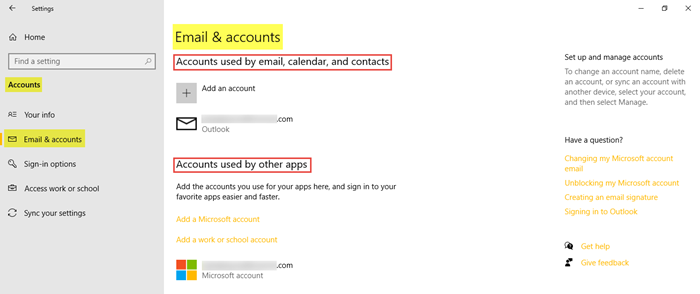
আপনি বিদ্যমান ইমেল অ্যাকাউন্টগুলি খুঁজে পাবেন এবং আপনি এখানে একটি নতুন যোগ করতে পারেন। এটি করতে, ক্লিক করুন একটি Microsoft অ্যাকাউন্ট যোগ করুন এবং পছন্দসই পদক্ষেপগুলি অনুসরণ করুন। এছাড়াও আপনি এখানে একটি অফিস বা স্কুল অ্যাকাউন্ট যোগ করতে পারেন।
উইন্ডোজ 7 সফ্টওয়্যার পুনরুদ্ধার
পড়ুন : কিভাবে একটি তালিকা, সেটিংস এবং সমস্ত ব্যবহারকারীর অ্যাকাউন্টের বিবরণ পান কমান্ড লাইন ব্যবহার করে।
3. লগইন অপশন
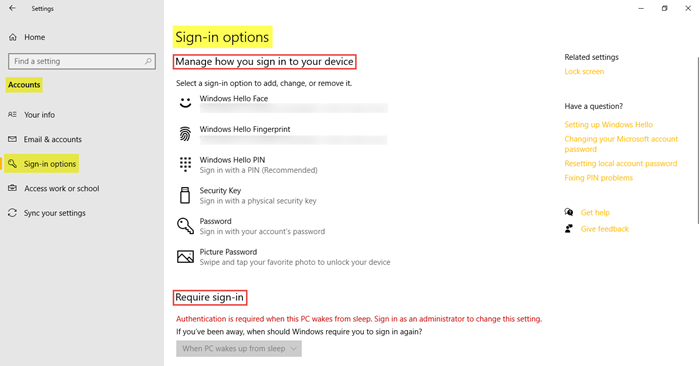
এখানে আপনি ছয়টি লগইন অপশন দেখতে পাবেন- উইন্ডোজ হ্যালো ফেস, উইন্ডোজ হ্যালো ফিঙ্গারপ্রিন্ট, উইন্ডোজ হ্যালো পিন, সিকিউরিটি কী, পাসওয়ার্ড এবং প্যাটার্ন . আপনি আপনার পছন্দের লগইন বিকল্প চয়ন করতে পারেন. ঘুম থেকে জেগে ওঠার সময় আপনি Windows 10-এর পাসওয়ার্ড চাইবেন নাকি কখনই চাইবেন না তা বেছে নিতে পারেন।
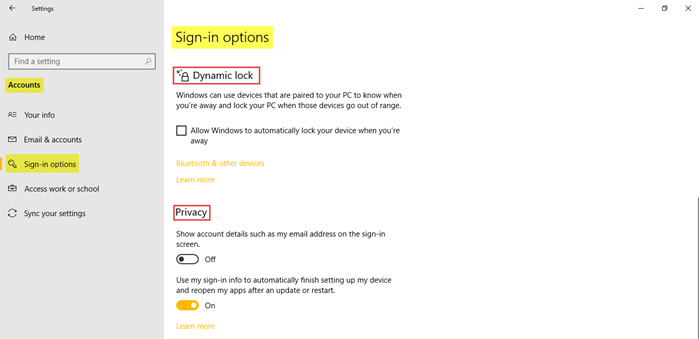
তুমি ব্যবহার করতে পার গতিশীল ব্লকিং আপনি যদি Windows কে স্বয়ংক্রিয়ভাবে আপনার ডিভাইস লক করার অনুমতি দিতে চান যখন সেই ডিভাইসগুলি পরিসীমার বাইরে থাকে। অধীন গোপনীয়তা , যদি প্রয়োজন হয়, দুটি অতিরিক্ত সেটিংস সক্ষম করুন। ভিতরে সম্পর্কিত সেটিংস আপনাকে নিয়ে যাবে বন্ধ পর্দা ব্যক্তিগতকরণে সেটিংস।
পড়ুন: কিভাবে সীমাবদ্ধ অ্যাক্সেস সহ কিয়স্ক মোডে Windows 10 সেট আপ করুন।
4. কাজ বা স্কুলে প্রবেশ
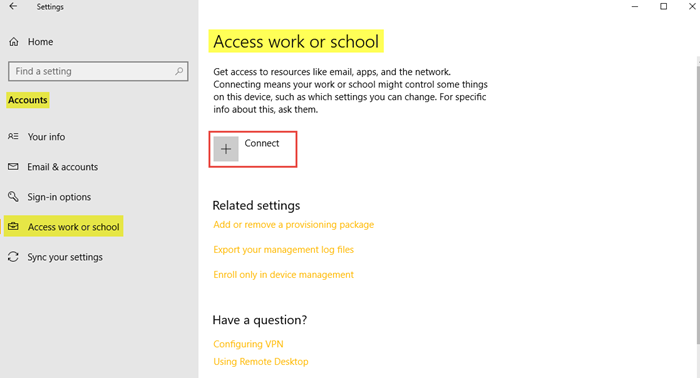
এটি আপনাকে আপনার অফিস বা স্কুল অ্যাকাউন্ট সংযোগ করতে দেয় যাতে আপনি আপনার ফাইল এবং সংস্থানগুলি ভাগ করতে পারেন৷ ভিতরে সম্পর্কিত সেটিংস এখানে অপশন দেখান একটি প্রভিশনিং প্যাকেজ যোগ করুন বা সরান , প্রতি রপ্তানি ব্যবস্থাপনা লগ ফাইল , এবং শুধুমাত্র ডিভাইস পরিচালনায় নিবন্ধন করুন .
কিভাবে একটি রুটকিট কাজ করে
5. আপনার সেটিংস সিঙ্ক্রোনাইজ করুন।
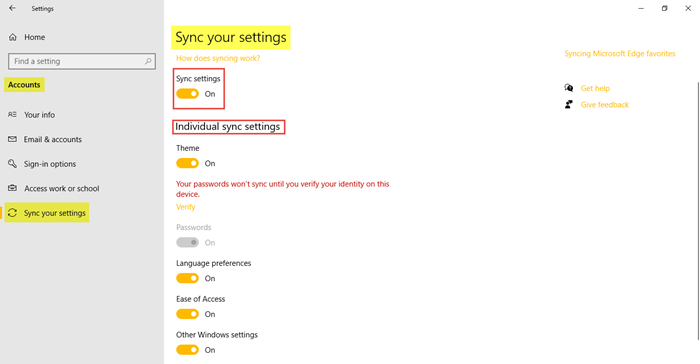
এই বিভাগটি আপনাকে পরিচালনা করতে দেয় সিঙ্ক্রোনাইজেশন সেটিংস আপনার উইন্ডোজ 10 পিসি। আপনি আপনার Microsoft অ্যাকাউন্ট ব্যবহার করে অন্যান্য ডিভাইসের সাথে আপনার পিসি সিঙ্ক করতে পারেন। আপনি এটি চালু করলে, আপনি আপনার সমস্ত Windows 10 ডিভাইস জুড়ে আপনার ডেস্কটপ থিম, ব্রাউজার সেটিংস এবং পাসওয়ার্ড, ভাষা সেটিংস, অ্যাক্সেসের সহজতা সেটিংস এবং Windows সেটিংস সিঙ্ক করতে পারেন। আপনাকে অবশ্যই আপনার Microsoft অ্যাকাউন্ট দিয়ে সাইন ইন করতে হবে।
তুমি দেখতে পার স্বতন্ত্র সিঙ্ক্রোনাইজেশন সেটিংস , যেখানে আপনি প্রতিটি আইটেমের জন্য আলাদাভাবে সিঙ্ক্রোনাইজেশন নিয়ন্ত্রণ করতে পারেন। চাপুন চেক করুন আপনি যদি চান আপনার পাসওয়ার্ড সিঙ্ক করতে.
এইভাবে আপনি আপনার Windows 10 পিসিতে আপনার অ্যাকাউন্ট সেটিংসে গিয়ে আপনার অ্যাকাউন্ট পরিচালনা এবং পরিবর্তন করতে পারেন।
উইন্ডোজ ত্রুটিগুলি দ্রুত খুঁজে পেতে এবং স্বয়ংক্রিয়ভাবে ঠিক করতে PC মেরামত টুল ডাউনলোড করুন৷Windows 10 আপনাকে অফার করে এমন সবকিছু সম্পর্কে আরও জানতে, একবার দেখুন উইন্ডোজ 10 ব্যক্তিগতকরণ বিকল্প, নিরাপত্তা নির্দিষ্টকরণ, যন্ত্র সেটিংস, সময় এবং ভাষা সেটিংস এবং আপডেট এবং নিরাপত্তা সেটিংস.














